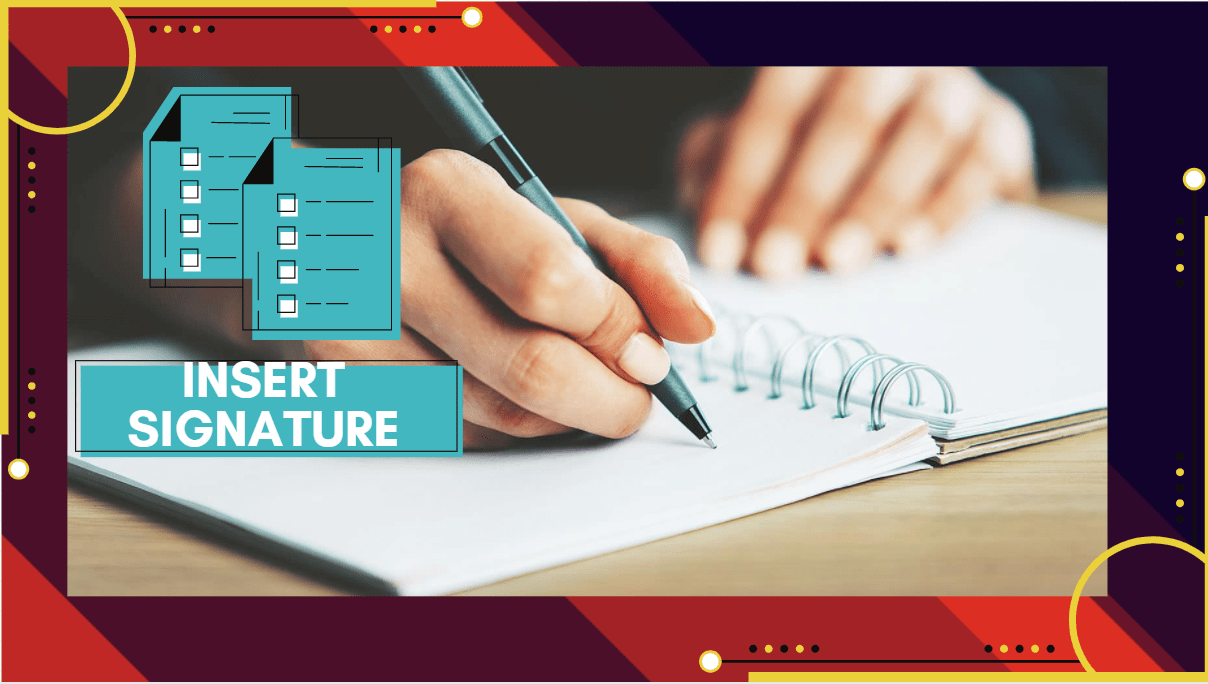Как активировать AirDrop
Система для бесплатного и безопасного обмена файлами и данными между мобильными устройствами является постоянной целью многих дискуссий. Проблема заключается в том, чтобы уравновесить три критерия: безопасность, простоту использования и скорость передачи. Одно из лучших решений на сегодняшний день - мобильные одноранговые сети, такие как Apple AirDrop.

Вы уже знаете, что AirDrop - очень полезная функция, и из этой статьи вы узнаете, как ею пользоваться. Процесс активации аналогичен для пользователей iPhone и iPad, и эти инструкции будут работать на обоих устройствах. Как активировать AirDrop на вашем Mac будет рассмотрено отдельно.
Активация AirDrop на iPhone и iPad
AirDrop по сути создает соединение Wi-Fi между вашим устройством и человеком на принимающей стороне. У обоих участников должен быть активирован AirDrop для использования сети. Когда вы включаете эту функцию на своем устройстве, вы выбираете, кто будет отправлять вам файл. Вы можете придерживаться только своих контактов или выбрать всех. Наблюдается растущая тенденция к отправке нежелательных сообщений AirDrops, поэтому безопаснее принимать переводы только от контактов.
Убедитесь, что Bluetooth и Wi-Fi включены, затем выполните следующие действия, чтобы активировать AirDrop:
- Проведите вверх от нижней части экрана, чтобы открыть «Центр управления».
- Нажмите на кнопку «AirDrop». На некоторых моделях, таких как iPhone XR, вы сначала получите доступ к настройкам подключения, нажав и удерживая сетевую карту, содержащую параметры Wi-Fi и Bluetooth.
- Вы должны увидеть меню с вариантами получения от «Только контакты» или «Все». Выберите тот, который хотите использовать.
Если выбран параметр "Получение отключен", и вы не можете его изменить, вам необходимо изменить настройки конфиденциальности. Перейдите в «Ограничения содержимого и конфиденциальности» в настройках и посмотрите «Разрешенные приложения». Убедитесь, что AirDrop разрешен.
Вы также можете выполнить эту операцию в общих настройках. Найдите параметры AirDrop и выберите нужный вариант получения.

Теперь вы можете отправлять и получать файлы через AirDrop, и он будет оставаться активным, пока вы не отключите его. Чтобы отменить процесс, выполните те же действия, но выберите «Выключить прием» в параметрах.
Активация AirDrop на вашем Mac
Чтобы использовать AirDrop на Mac, вам потребуется Mac OS X Lion или более поздняя операционная система. AirDrop также работает на разных платформах, позволяя отправлять и получать файлы с компьютера на мобильный и наоборот. Выполните следующие действия, чтобы активировать AirDrop на Mac:
- Войдите в Finder, щелкнув значок в левом нижнем углу экрана.
- Нажмите на тег «Airdrop» в левом меню опций. Внизу окна AirDrop вы можете выбрать, от кого получать AirDrops.

В окне AirDrop вы увидите свои контакты, с которыми вы можете обмениваться файлами, а также любые другие устройства с поддержкой AirDrop в пределах досягаемости. Теперь, когда вы активировали AirDrop, пора научиться им пользоваться.
Совместное использование с AirDrop
Получение файлов с помощью AirDrop не требует особых действий с вашей стороны. Любой файл, полученный через AirDrop, автоматически помещается в папку «Загрузки» в macOS. На мобильном устройстве вы можете получить доступ к файлам AirDropped через приложение, связанное с этим типом файлов - вы найдете изображения в фотогалерее и так далее.
Чтобы отправлять файлы через AirDrop, вам необходимо выполнить некоторые условия. Убедитесь, что вы находитесь в зоне действия Wi-Fi и Bluetooth (Bluetooth не используется для отправки файла, но необходимо установить соединение). Отключите персональную точку доступа и попросите получателя отключить ее, так как это может помешать протоколу подключения.
На этом этапе вам нужно проверить настройки AirDrop. Если для AirDrop получателя установлено значение «Только контакты», вы должны быть в его списке контактов, чтобы он мог получать от вас файлы. Если это не вариант, вы можете попросить их переключить свои настройки, чтобы принимать AirDrops от всех.

Когда все будет готово, выберите любой файл в любом приложении и нажмите кнопку «Поделиться». В параметрах обмена файлами вы увидите список людей, которым вы можете отправлять файлы через AirDrop. Любое приложение, в котором есть опция «Поделиться», позволит вам использовать AirDrop.
AirDropping Some правда
Активация AirDrop - очень простой процесс. Все, что вам нужно сделать, это получить доступ к Центру управления на мобильном устройстве и нажать на значок AirDrop. На Mac вы найдете параметры AirDrop в Finder.
Как только вы привыкнете обмениваться файлами с помощью AirDrop, вы захотите, чтобы этот тип технологии существовал на всех доступных платформах. Может, скоро будет.
Какие типы обмена файлами вы использовали до того, как начали использовать AirDropping? Как вы думаете, сколько времени пройдет, пока этот тип сетевого протокола станет стандартом для обмена файлами? Расскажите нам о своем опыте использования AirDrop в комментариях.